Hàm WEEKDAY trong Excel là một công cụ hữu ích giúp xác định thứ trong tuần cho một ngày cụ thể. Bài viết này sẽ hướng dẫn bạn cách sử dụng hàm WEEKDAY, cú pháp, các tham số, và ví dụ minh họa, cùng với cách kết hợp với hàm CHOOSE để hiển thị thứ dưới dạng chữ.
Cú Pháp và Tham Số của Hàm WEEKDAY
Cú pháp của hàm WEEKDAY như sau:
=WEEKDAY(serial_number,[return_type])Trong đó:
serial_number: Biểu diễn ngày bạn muốn kiểm tra. Có thể nhập trực tiếp ngày tháng hoặc tham chiếu đến ô chứa ngày tháng.return_type(tùy chọn): Xác định kiểu giá trị trả về, đại diện cho thứ trong tuần. Nếu bỏ trống, mặc định là kiểu 1.
Dưới đây là một số kiểu return_type phổ biến:
return_type = 1(hoặc bỏ trống): Chủ nhật là 1, Thứ hai là 2,… Thứ bảy là 7.return_type = 2: Thứ hai là 1, Thứ ba là 2,… Chủ nhật là 7.return_type = 3: Thứ hai là 0, Thứ ba là 1,… Chủ nhật là 6.
 Ví dụ hàm WEEKDAY
Ví dụ hàm WEEKDAY
Ví Dụ Minh Họa
Giả sử ô B2 chứa ngày 19/09/2025. Chúng ta sẽ sử dụng hàm WEEKDAY với các kiểu return_type khác nhau:
=WEEKDAY(B2;1): Kết quả là 6, tức là Thứ sáu.=WEEKDAY(B2;2): Kết quả là 5, tức là Thứ sáu.=WEEKDAY(B2;3): Kết quả là 4, tức là Thứ sáu.
Ứng Dụng Hàm WEEKDAY và CHOOSE
Hàm WEEKDAY trả về số thứ tự, nhưng để hiển thị tên thứ, ta cần kết hợp với hàm CHOOSE.
Hàm CHOOSE
Cú pháp hàm CHOOSE:
=CHOOSE(index_num,value1,value2,...)index_num là số thứ tự (từ 1 trở đi), hàm sẽ trả về giá trị tương ứng trong danh sách value1, value2,…
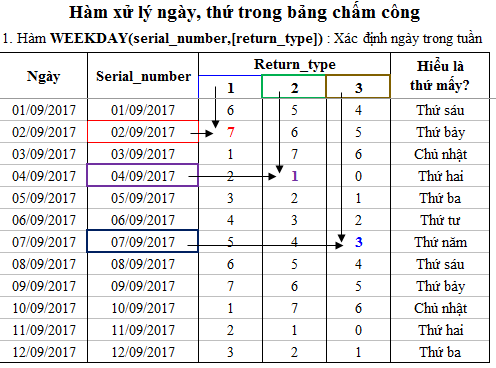 Hàm WEEKDAY và CHOOSE
Hàm WEEKDAY và CHOOSE
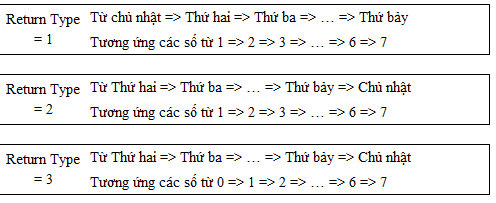 Các kiểu Return Type
Các kiểu Return Type
Ví dụ, kết hợp WEEKDAY và CHOOSE với return_type = 1:
=CHOOSE(WEEKDAY(B2);"Chủ nhật";"Thứ hai";"Thứ ba";"Thứ tư";"Thứ năm";"Thứ sáu";"Thứ bảy")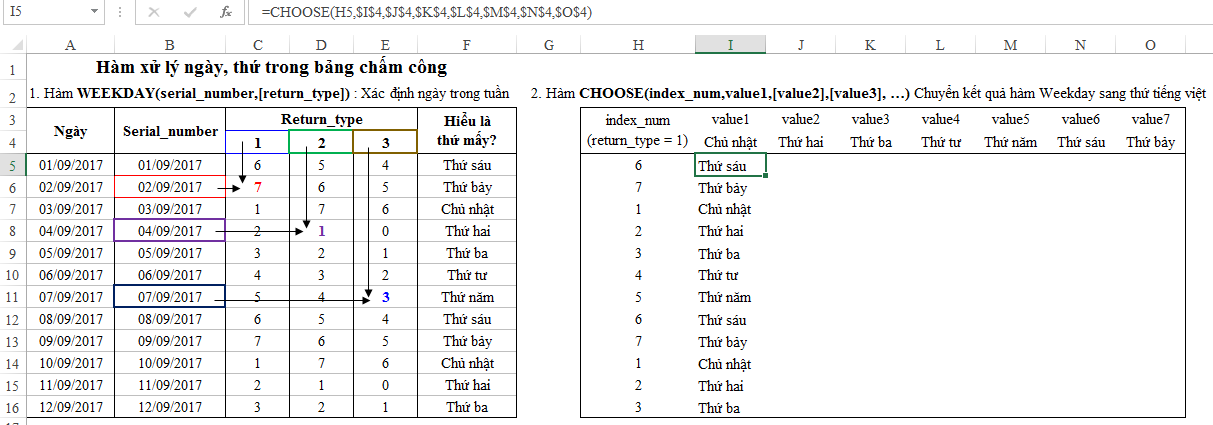 Ví dụ hàm CHOOSE với return_type = 1
Ví dụ hàm CHOOSE với return_type = 1
Lưu ý:
- Với
return_type = 2:
=CHOOSE(WEEKDAY(B2;2);"Thứ hai";"Thứ ba";"Thứ tư";"Thứ năm";"Thứ sáu";"Thứ bảy";"Chủ nhật")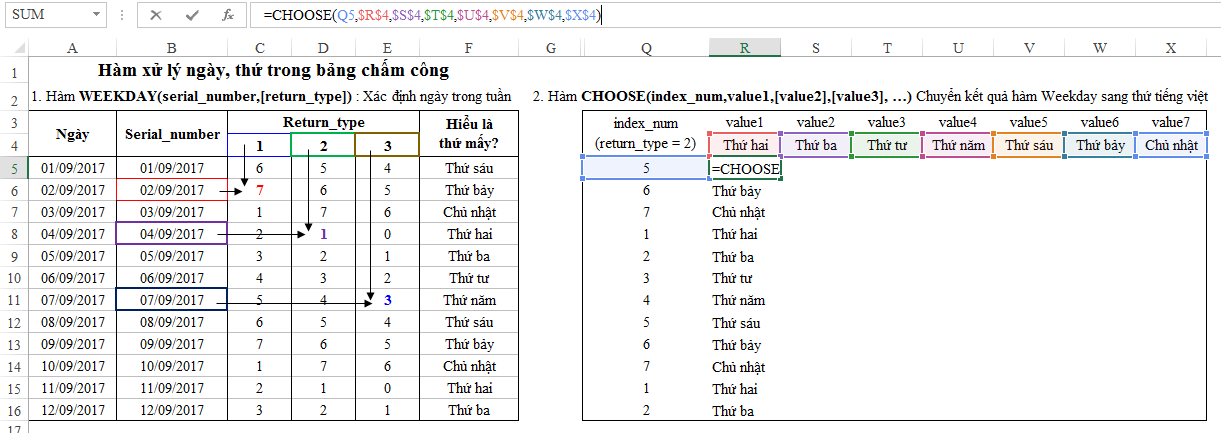 Ví dụ hàm CHOOSE với return_type = 2
Ví dụ hàm CHOOSE với return_type = 2
- Với
return_type = 3, cần xử lý trường hợpWEEKDAYtrả về 0:
=IF(WEEKDAY(B2;3)=0;"Chủ nhật";CHOOSE(WEEKDAY(B2;3);"Thứ hai";"Thứ ba";"Thứ tư";"Thứ năm";"Thứ sáu";"Thứ bảy"))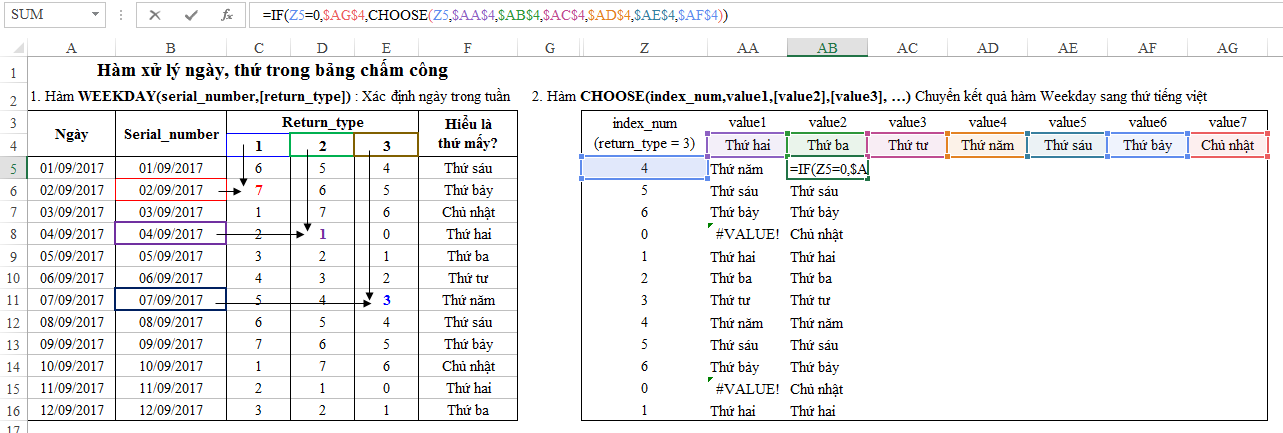 Ví dụ hàm CHOOSE với return_type = 3
Ví dụ hàm CHOOSE với return_type = 3
Kết Luận
Hàm WEEKDAY kết hợp với CHOOSE cung cấp giải pháp linh hoạt để xác định và hiển thị thứ trong tuần trong Excel. Việc nắm vững các hàm này sẽ giúp bạn xử lý dữ liệu ngày tháng hiệu quả hơn.


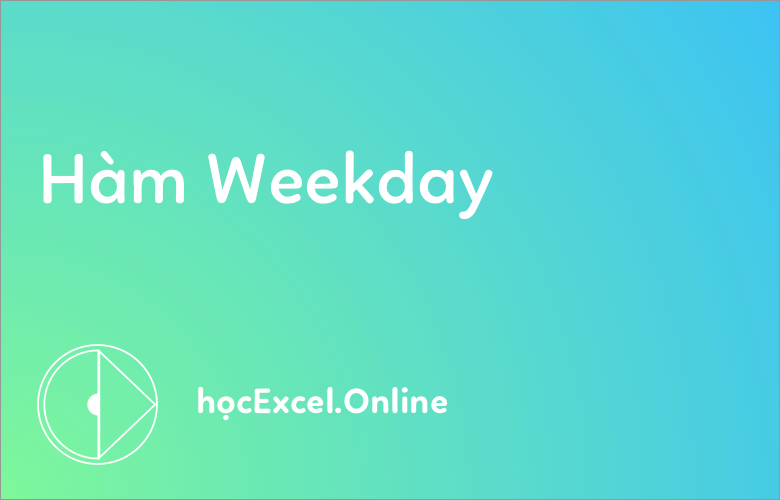











Discussion about this post